win7宽带连接怎么创建
人气:0win7宽带连接怎么创建
很多人刚装上Windows7操作系统后,桌面上并没有“宽带连接”图标,因此每次连接互联网都很麻烦苦恼。此文主要详细叙述如何在win7系统桌面上创建“宽带连接”快捷方式图标。
方法/步骤
步骤一:鼠标单击电脑桌面右下角的网络小图标,然后选择“打开网络和共享中心”
步骤二:在打开的网络和共享中心页面,选择左侧“更改适配器设置”。
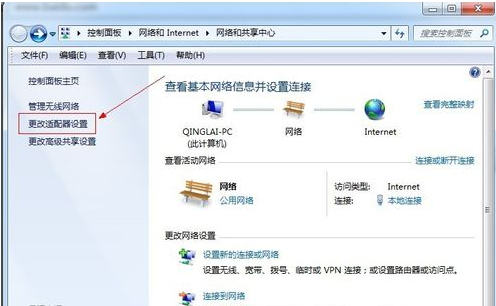
步骤三:在打开的网络连接页面,找到“宽带连接”图标,并选中鼠标右键,选择“创建快捷方式”,在弹出的是否把快捷方式放到桌面上,选择“是”。
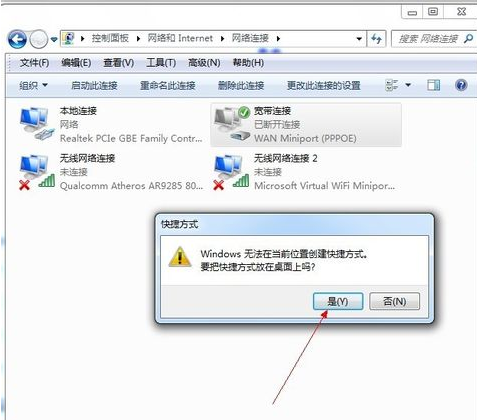
步骤四:回到桌面,就会发现“宽带连接”图标已经创建完成了。

步骤五:双击“宽带连接”图标,即可以打开连接互联网对话框,填写用户名及密码就可以连接网络了。

注意事项
断网情况下,桌面右下角网络图标为红色小叉号,可能与图上联网状态下图标有所不同,但操作时一样的。
Win7简介
Windows 7 是由微软公司(Microsoft)开发的操作系统,核心版本号为Windows NT 6.1。Windows 7可供家庭及商业工作环境、笔记本电脑、平板电脑、多媒体中心等使用。2009年7月14日Windows 7RTM(Build 7600.16385)正式上线,2009年10月22日微软于美国正式发布Windows 7,2009年10月23日微软于中国正式发布Windows 7。Windows7主流支持服务过期时间为2015年1月13日,扩展支持服务过期时间为2020年1月14日。Windows 7延续了Windows Vista的Aero 1.0风格,并且更胜一筹。
Windows 7 同时也发布了服务器版本——Windows Server 2008 R2。
2011年2月23日凌晨,微软面向大众用户正式发布了Windows 7升级补丁——Windows 7 SP1(Build7601.17514.101119-1850),另外还包括Windows Server 2008 R2 SP1升级补丁。

加载全部内容